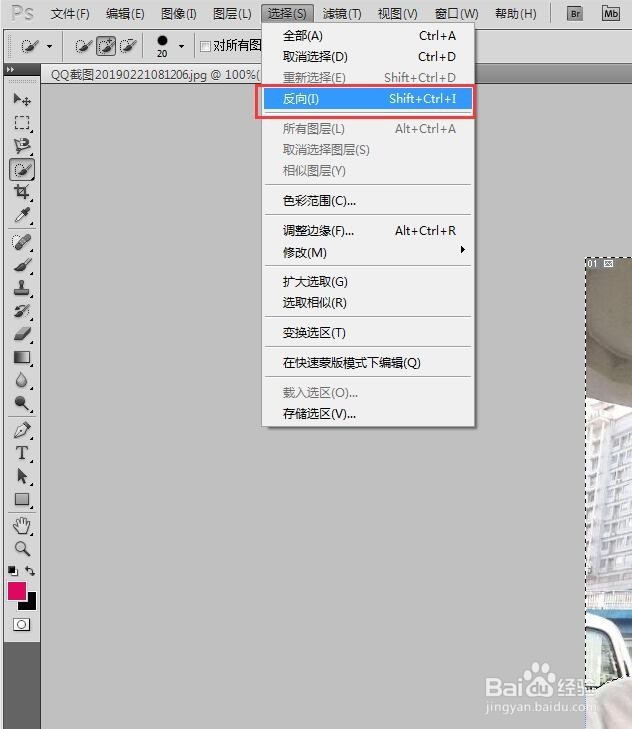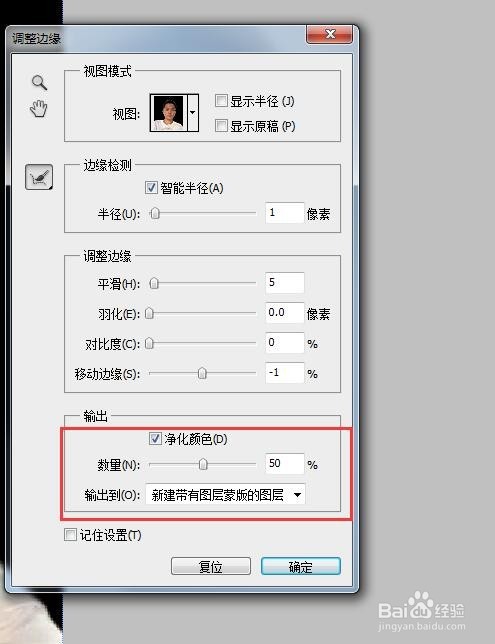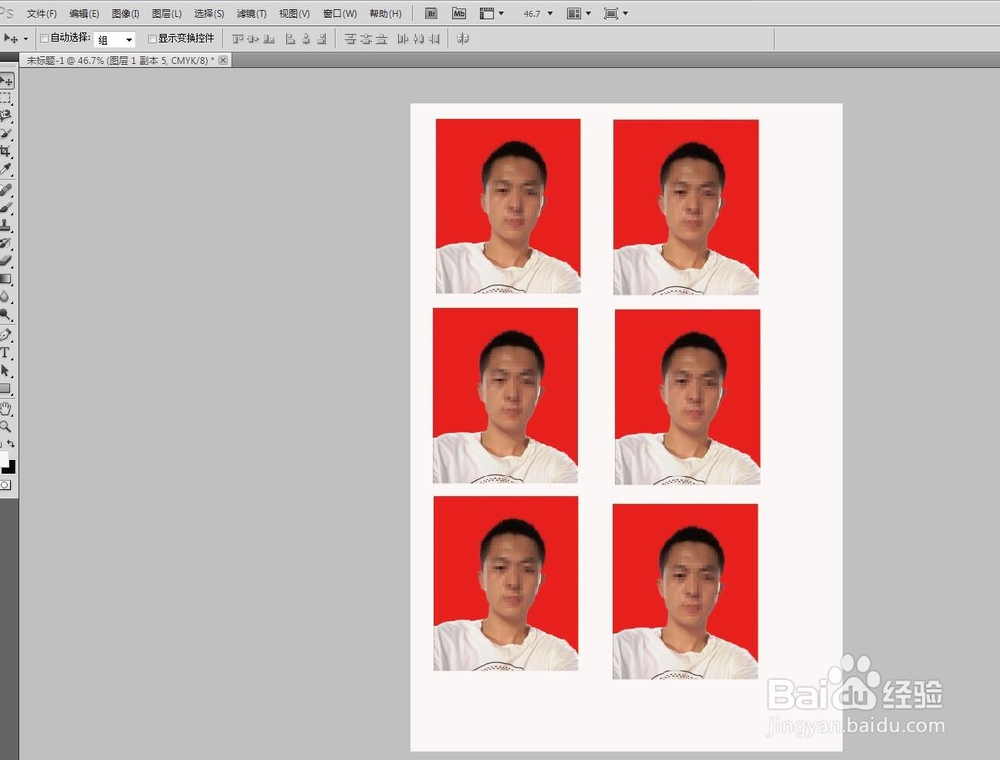1、打开ps软件,然后打开自己拍的图片,一般选择白色背景拍照,如果实在不是也可以,如下图
2、选择快速选择工具然后选择对应区域,如图
3、找到选择工具栏选择-方向,如图人物就被选择了
4、点击调整边缘,然后对人物选择的区域特别是头发进行调整,如图
5、净化颜色勾选好,输出到选择“新建带有图层蒙版的图层”点击确定,如图
6、假设要红色一寸照片则点击前景色将其调为红色,然后按Alt+delete键,将背景色调为红色
7、合并图层,将两个图层进行合并(Ctrl选中两个图层后右击合并图层),如图,快捷键为Ctrl+E
8、新建一个文件,调整为自己需要的大小,然后将刚刚弄好的红底图片放到该文件中,如图
9、然后对照片进行自由变换,如图改成所需大小
10、在图像中找到画布大小,调整画布大小,如图
11、然后复制(按住Alt+Ctrl用鼠标拉动照片即可复制)弄好的图片进行排版,如图